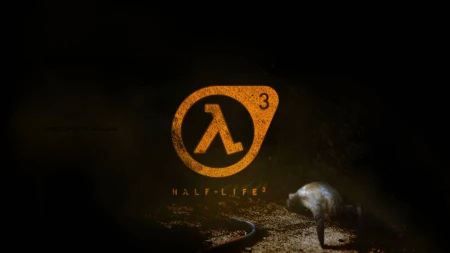كيف تُضيف مجلد مكتبة Steam يدويًا للتعرف على الألعاب الموجودة عندك
طريقة 1
إضافة مجلد مكتبة Steam يدويًا
قم بتشغيل Steam، ثم انقر فوق Steam وحدد الإعدادات.
تحديد خيار التنزيلات Downloads
انقر فوق علامة التبويب التنزيلات Downloads، ثم انقر فوق مجلدات مكتبة Steam أو Steam Library Folders ليقوم البرنامج بعد ذلك بفتح نافذة جديدة.
إضافة مكتبة الألعاب القديمة الخاصة بك
في النافذة المنبثقة ، انقر فوق Add Library Folder وحدد الموقع الذي تقوم فيه بحفظ جميع بيانات ألعاب Steam الخاصة بك التي قمت بنقلها مثلاً من نظام التشغيل القديم.
حدد الملف
انقر فوق تحديد وإغلق إعدادات Steam. ثم اخرج من تطبيق Steam وأعد تشغيل Steam.
يجب أن يتعرف Steam الآن على الألعاب المثبتة مرة أخرى ويعرضها في مجلد الألعاب.
ملوحظة: يقوم Steam افتراضيًا بتخزين بيانات الألعاب في مجلد Steamapps في المكان المُخصص لتثبيت البرنامج. لذا، فإذا كان لديك موقع مخصص حيث تم تخزين بيانات الألعاب الخاصة بك، فيمكنك محاولة إضافة الموقع في تطبيق Steam لإصلاح هذه المشكلة.